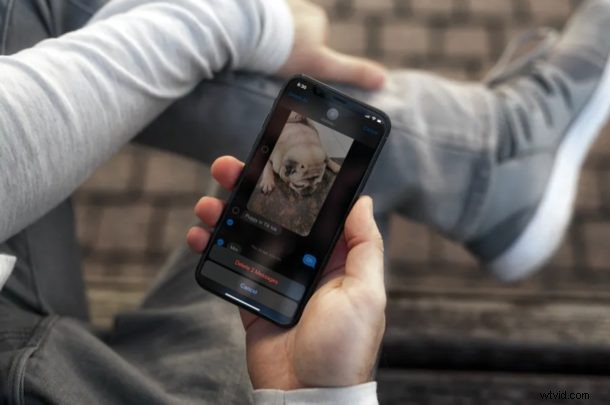
Chcete uklidit svou aplikaci Zprávy na iPhonu a iPadu? Jedním ze způsobů, jak toho dosáhnout, je odstranit iMessages, buď celé konverzace, nebo dokonce konkrétní zprávu. A přiznejme si to, většina z nás poslala zprávu nebo dvě, které litujeme, nebo možná už nechceme vidět žádné připomínky. I když tyto zprávy nemůžete zrušit, stále je můžete smazat ze svého iPhonu nebo iPadu.
Apple iMessage je extrémně populární mezi majiteli iPhonů, iPadů a Maců, protože služba je zapečena přímo ve výchozí aplikaci Zprávy. Pokud jej pravidelně používáte k odesílání textových zpráv svým přátelům, rodině a kolegům, kteří vlastní zařízení Apple, mohou nastat situace, kdy budete chtít určité zprávy smazat. Mohlo by to být něco mylného, tajného, hloupého nebo trapného, ale bez ohledu na to, jaký je váš důvod, je docela snadné se těchto zpráv z aplikace Zprávy zbavit.
Ať už je to kvůli soukromí nebo kvůli úklidu, pojďme se naučit, jak můžete ze svého iPhonu a iPadu smazat zprávy iMessage a dokonce i běžné textové zprávy.
Jak smazat iMessages na iPhone a iPad
Nejprve mějte na paměti, že zprávy smažete pouze ze svého iOS zařízení. Jakmile odešlete zprávu iMessage, bude doručena příjemci, pokud se nezdaří kvůli nějaké chybě sítě nebo pokud nebyl někdo zablokován. V aplikaci Zprávy neexistuje možnost smazat zprávy na obou koncích.
- Otevřete na svém iPhonu nebo iPadu aplikaci Zprávy.

- Pokud chcete smazat celou konverzaci, můžete přejet prstem doleva na libovolném vláknu zpráv v aplikaci a klepnout na „Smazat“.
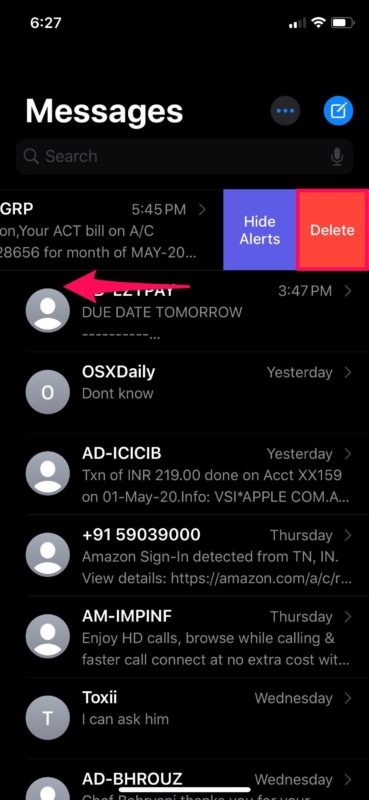
- Když budete požádáni o potvrzení vaší akce, klepněte znovu na „Smazat“.
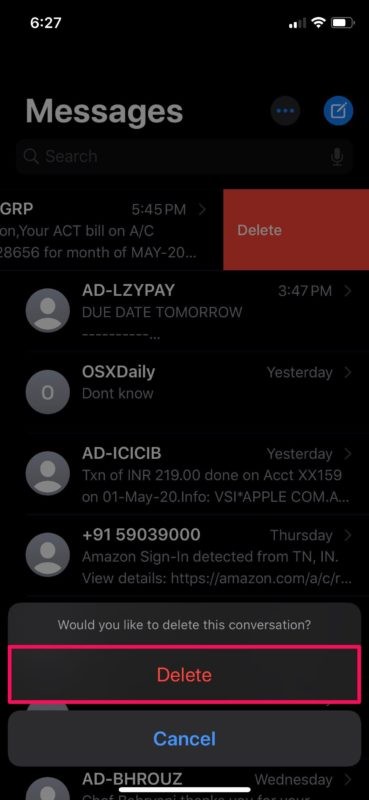
- Pokud chcete dále smazat zprávy jednotlivě, otevřete konverzaci a dlouze stiskněte bublinu zprávy.
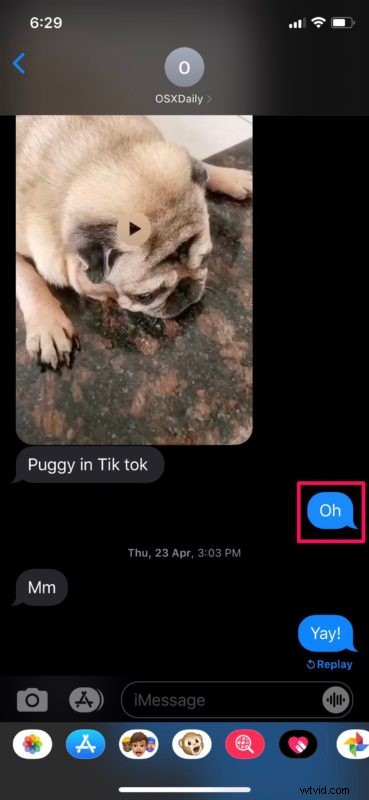
- Klepnutím na „Více“ otevřete nabídku výběru.
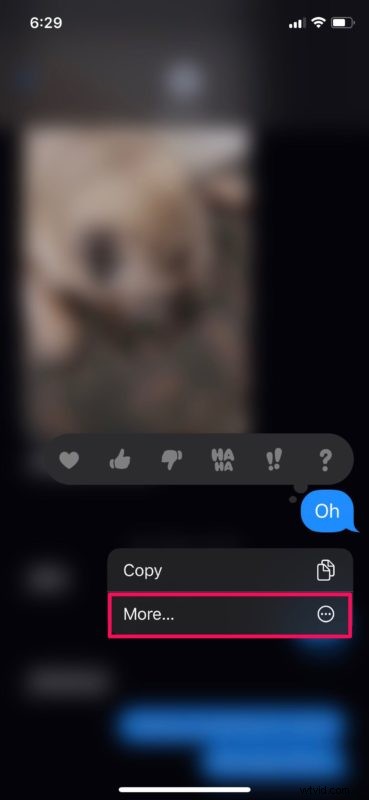
- Nyní budete moci vybrat zprávy, které chcete smazat. Až budete s výběrem hotovi, klepněte na možnost „smazat“, jak je znázorněno na snímku obrazovky níže.
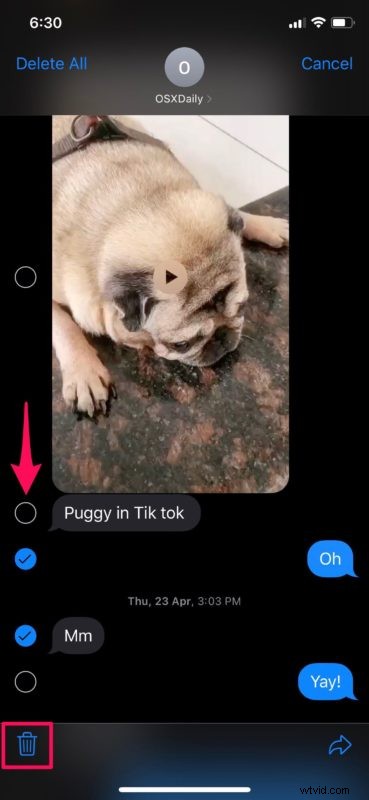
- Když budete vyzváni k potvrzení, vyberte možnost „Smazat zprávy“, abyste je trvale odstranili ze svého zařízení.
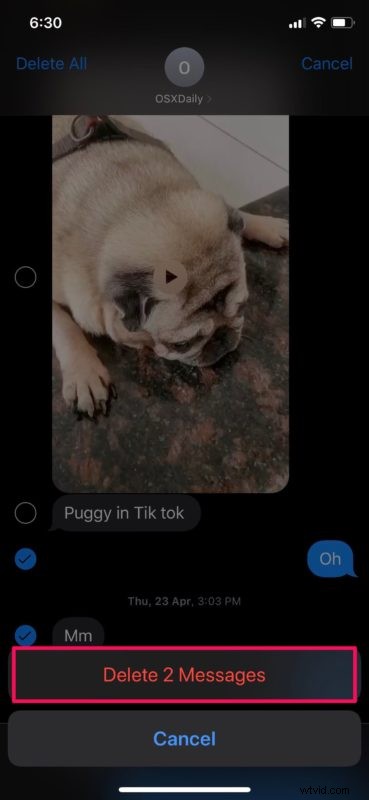
To je v podstatě vše, co musíte udělat, abyste mohli smazat jakékoli konkrétní zprávy iMessage z vašeho iPhonu a iPadu.
Zprávy, které byly odstraněny, nelze na zařízení iOS snadno načíst. Obnovením z předchozí zálohy iCloud nebo iTunes před smazáním těchto zpráv však stále můžete tyto smazané zprávy potenciálně obnovit.
Pokud jste častým uživatelem iMessage, aplikace Zprávy se může rozrůst a zabírat značné množství úložného prostoru ve vašem zařízení, zejména pokud odesíláte a přijímáte velké množství videí. V takových případech můžete chtít nastavit Zprávy tak, aby automaticky odstraňovaly staré konverzace z vašeho iPhonu nebo iPadu. To lze provést tak, že přejdete do Nastavení -> Zprávy -> Ponechat zprávy a změníte to na 30 dní místo trvalého ukládání. Podobné funkce existují i pro další aplikace pro zasílání zpráv, jako je Signál s mizejícími zprávami.
Dnes má mnoho dalších populárních platforem pro zasílání zpráv možnost zrušit odesílání zpráv, ale Apple dosud takovou funkci nezavedl a možná tak nikdy neučiní (za to, co stojí za to, nemůžete zrušit ani odesílání SMS). Vždy je možné, že budoucí verze iOS, iPadOS a MacOS uživatelům umožní zrušit odeslání zprávy, ale zatím to prostě není možné.
Používá vaše zařízení starší verzi systému iOS? Pokud ano, možná vás bude zajímat, jak můžete smazat zprávy v iOS 12, iOS 11 a starších verzích, bez ohledu na to, jaké zařízení používáte.
Podařilo se vám smazat nějaké zprávy iMessage nebo textové zprávy z vašeho iPhone a iPad? Přejete si, aby existovala funkce pro neodesílané zprávy, nebo funkce vzájemného mizení zpráv nativní ve Zprávách? Sdělte nám své myšlenky a názory v sekci komentářů, jako vždy.
